Chủ đề đổi zalo sang số điện thoại khác: Chuyển đổi Zalo sang số điện thoại mới chưa bao giờ dễ dàng hơn với hướng dẫn đầy đủ và chi tiết của chúng tôi. Khám phá cách cập nhật thông tin liên lạc mà không mất dữ liệu quan trọng. Bất kể bạn muốn nâng cấp số điện thoại hay chỉ đơn giản là muốn thay đổi, bài viết này sẽ cung cấp tất cả thông tin bạn cần để tiến hành một cách mượt mà và an toàn.
Mục lục
- Hướng dẫn đổi số điện thoại Zalo
- Giới thiệu
- Lý do cần đổi số điện thoại trên Zalo
- Các bước để đổi số điện thoại Zalo
- Lưu ý khi đổi số điện thoại Zalo
- Khắc phục sự cố khi đổi số điện thoại Zalo
- Cách đăng nhập Zalo với số điện thoại mới
- Hỏi đáp thường gặp về đổi số điện thoại Zalo
- Kết luận
- Làm thế nào để đổi Zalo sang số điện thoại khác?
- YOUTUBE: Cách Chuyển Zalo Sang Điện Thoại Mới Khi Không Còn Sử Dụng Số Điện Thoại Cũ Và Không Nhớ Mật Khẩu
Hướng dẫn đổi số điện thoại Zalo
Đổi số điện thoại Zalo giúp bạn cập nhật thông tin liên lạc mới và bảo mật tài khoản của mình.
Bước đổi số điện thoại
- Truy cập vào ứng dụng Zalo, chọn mục Cá nhân và chọn biểu tượng Cài đặt.
- Chọn mục Tài khoản và bảo mật.
- Chọn Đổi số điện thoại, sau đó chọn Bắt đầu đổi số điện thoại.
- Nhập số điện thoại mới và chọn Tiếp tục.
Lưu ý khi đổi số
- Đảm bảo số mới chưa từng được đăng ký Zalo.
- Không đăng xuất Zalo trong 7 ngày sau khi đổi số.
- Nếu đã kích hoạt Ví Zalo Pay, không thể dùng số mới cho ví cũ.
Khắc phục sự cố
- Kiểm tra hộp thư rác nếu không nhận được mã xác minh.
- Liên hệ bộ phận hỗ trợ Zalo nếu mất dữ liệu sau khi chuyển số.
- Đảm bảo kết nối internet khi đổi số trên thiết bị mới.

READ MORE:
Giới thiệu
Chuyển đổi số điện thoại Zalo không chỉ là một nhu cầu thường xuyên của nhiều người dùng, mà còn là một bước quan trọng để đảm bảo an toàn và bảo mật cho tài khoản của bạn. Dù là do thay đổi số liên lạc mới, mất SIM hay chỉ đơn giản là muốn sử dụng một số khác cho mục đích cá nhân hoặc công việc, việc đổi số điện thoại trên Zalo có thể được thực hiện một cách nhanh chóng và dễ dàng.
Trong hướng dẫn này, chúng tôi sẽ cung cấp một cái nhìn tổng quan về các bước cần thực hiện để chuyển đổi số điện thoại Zalo của bạn, cũng như các lưu ý quan trọng giúp quá trình chuyển đổi diễn ra mượt mà và không gặp phải vấn đề nào.
Lý do cần đổi số điện thoại trên Zalo
Thay đổi số điện thoại trên Zalo là một nhu cầu phổ biến với nhiều lý do khác nhau. Dưới đây là một số lý do chính mà người dùng thường xuyên cần đến việc này:
- Mất SIM hoặc thay số điện thoại mới: Khi bạn mất SIM hoặc muốn sử dụng số mới, việc cập nhật số trên Zalo giúp duy trì liên lạc với bạn bè và đảm bảo không mất dữ liệu quan trọng.
- Đảm bảo an toàn và bảo mật: Thay đổi số điện thoại liên kết với tài khoản Zalo giúp tăng cường bảo mật, nhất là trong trường hợp nghi ngờ thông tin cá nhân bị lộ hoặc tài khoản bị đe dọa.
- Đăng ký Zalo với số chính chủ: Nếu số điện thoại trước đó không phải là số chính chủ của bạn, việc cập nhật sang số chính chủ giúp dễ dàng quản lý và sử dụng các dịch vụ liên quan.
Ngoài ra, việc thay đổi số điện thoại trên Zalo cũng giúp bạn dễ dàng quản lý tài khoản và thông tin cá nhân, giữ liên lạc với mạng lưới bạn bè mà không bị gián đoạn.
Các bước để đổi số điện thoại Zalo
- Đăng nhập vào tài khoản Zalo của bạn và truy cập vào phần cài đặt (biểu tượng bánh răng cưa).
- Chọn "Tài khoản và bảo mật", sau đó chọn "Đổi số điện thoại".
- Nhập số điện thoại mới của bạn vào ô cung cấp và nhấn "Tiếp tục".
- Một mã kích hoạt sẽ được gửi đến số điện thoại mới. Nhập mã này để xác nhận.
- Kiểm tra lại số điện thoại mới và chọn "Xác nhận" để hoàn tất quá trình.
Lưu ý rằng bạn không thể thay đổi số điện thoại trên Zalo trên PC hoặc laptop; việc này chỉ có thể thực hiện được trên thiết bị di động.
Sau khi đổi số, bạn cần sử dụng số điện thoại mới này để đăng nhập trên các thiết bị khác.
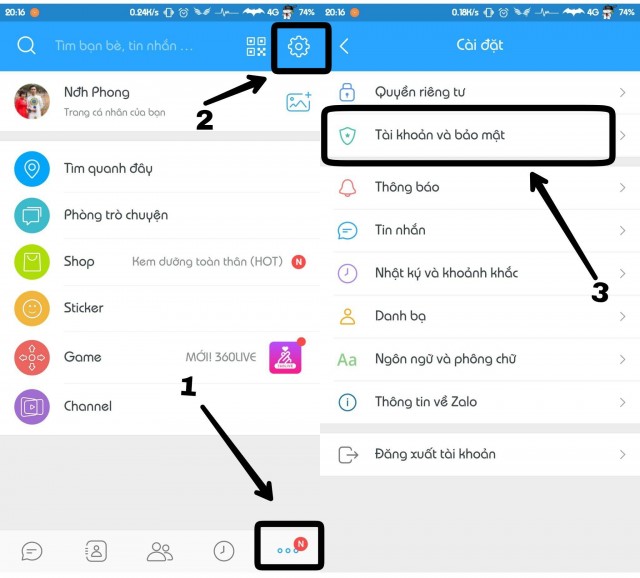
Lưu ý khi đổi số điện thoại Zalo
- Trước khi thực hiện, đảm bảo số mới chưa từng được đăng ký với tài khoản Zalo khác.
- Đổi số điện thoại trên thiết bị di động, không thể thực hiện trên PC hoặc laptop.
- Khi đổi số, thông tin như danh bạ, tin nhắn sẽ được chuyển sang số mới.
- Nếu mất SIM cũ, không cần lấy mã OTP từ số cũ để đổi số mới.
- Kiểm tra hộp thư rác nếu không nhận được mã xác minh khi đổi số mới.
- Liên hệ bộ phận hỗ trợ Zalo nếu gặp vấn đề trong quá trình đổi số hoặc mất dữ liệu.
- Giữ không đăng xuất Zalo trong vòng 7 ngày sau khi đổi số để đảm bảo bảo mật.
- Đảm bảo nhập đúng địa chỉ email và kiểm tra cài đặt email khi không nhận được mã xác minh.
Khắc phục sự cố khi đổi số điện thoại Zalo
Khi đổi số điện thoại Zalo, bạn có thể gặp một số sự cố. Dưới đây là các bước để khắc phục:
- Nếu không nhận được mã xác minh, kiểm tra hộp thư rác và đảm bảo rằng cài đặt email của bạn đang hoạt động bình thường.
- Đối với mất dữ liệu, liên hệ với bộ phận hỗ trợ Zalo hoặc khôi phục từ bản sao lưu nếu bạn đã thực hiện sao lưu trước đó.
- Nếu gặp vấn đề khi gỡ bỏ liên kết số điện thoại cũ, hãy đảm bảo bạn đã theo đúng các bước và liên hệ hỗ trợ nếu cần.
- Đảm bảo rằng số điện thoại mới chưa được sử dụng trên tài khoản Zalo khác trước khi thực hiện đổi số.
Ngoài ra, sau khi đổi số, hãy nhớ sử dụng số mới để đăng nhập trên tất cả các thiết bị và cập nhật thông tin liên lạc với bạn bè và người thân trên Zalo.
Cách đăng nhập Zalo với số điện thoại mới
- Khởi động ứng dụng Zalo trên thiết bị di động của bạn.
- Chọn mục "Cá nhân" sau đó chọn biểu tượng "Cài đặt" (hình bánh răng cưa).
- Tìm và chọn "Tài khoản và bảo mật", sau đó chọn "Đổi số điện thoại".
- Nhập số điện thoại mới của bạn vào trường dữ liệu cung cấp và nhấn "Tiếp tục".
- Zalo sẽ gửi mã kích hoạt gồm 4 chữ số đến số điện thoại mới của bạn. Nhập mã này để xác nhận việc thay đổi.
- Sau khi mã được xác thực, quá trình thay đổi số điện thoại đã hoàn tất. Bạn có thể sử dụng số điện thoại mới để đăng nhập vào Zalo.
Lưu ý: Sau khi thay đổi, hãy đảm bảo rằng bạn sử dụng số mới này để đăng nhập trên tất cả các thiết bị của mình. Ngoài ra, thông báo cho bạn bè về số điện thoại mới của bạn để họ có thể cập nhật thông tin liên hệ.
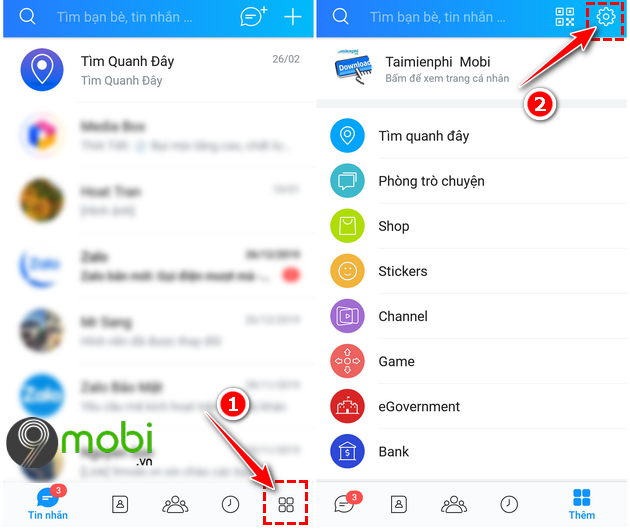
Hỏi đáp thường gặp về đổi số điện thoại Zalo
- Làm thế nào để đổi số điện thoại trên Zalo?Truy cập vào ứng dụng Zalo, vào mục Cá nhân, chọn Cài đặt (biểu tượng bánh răng cưa), sau đó chọn Tài khoản và bảo mật và tiếp tục với lựa chọn Đổi số điện thoại.
- Tôi không nhận được mã xác minh khi đổi số điện thoại mới, phải làm sao?Kiểm tra hộp thư rác của bạn và đảm bảo rằng cài đặt email của bạn đang hoạt động bình thường.
- Đổi số điện thoại trên Zalo có ảnh hưởng đến tin nhắn và danh bạ không?Khi đổi số, mọi thông tin, danh bạ và nhật ký sẽ được cập nhật sang số mới và bạn có thể đăng nhập bằng số mới này.
- Liệu tôi có mất dữ liệu khi đổi số điện thoại không?Nếu gặp vấn đề mất dữ liệu, liên hệ với bộ phận hỗ trợ của Zalo hoặc khôi phục từ bản sao lưu nếu có.
- Tôi gặp vấn đề khi gỡ bỏ liên kết số điện thoại cũ, phải làm sao?Đảm bảo bạn thực hiện đúng các bước gỡ bỏ liên kết và liên hệ hỗ trợ nếu cần.
Kết luận
Việc đổi số điện thoại Zalo được thiết kế để là quy trình đơn giản, giúp người dùng dễ dàng cập nhật thông tin liên lạc mới mà không mất đi thông tin quan trọng như tin nhắn và danh bạ. Người dùng nên thực hiện các bước cần thiết để đảm bảo quá trình diễn ra suôn sẻ và an toàn.
- Đảm bảo kiểm tra tất cả các bước và thông tin cung cấp trước khi xác nhận thay đổi số điện thoại mới.
- Kiểm tra cài đặt và bảo mật tài khoản sau khi thay đổi để đảm bảo tính an toàn và riêng tư của thông tin cá nhân.
- Nếu gặp khó khăn hoặc sự cố, không ngần ngại liên hệ với bộ phận hỗ trợ của Zalo để nhận sự giúp đỡ cần thiết.
- Đổi số điện thoại không ảnh hưởng đến dữ liệu hiện có như tin nhắn và danh bạ nếu quy trình được thực hiện đúng cách.
Việc cập nhật số điện thoại mới vào Zalo giúp người dùng duy trì sự kết nối và tương tác với mạng lưới bạn bè mà không gặp trở ngại. Hãy chắc chắn rằng bạn theo dõi và thực hiện đúng các bước được hướng dẫn để đảm bảo quá trình chuyển đổi diễn ra mượt mà và hiệu quả.
Thay đổi số điện thoại Zalo giúp cập nhật liên lạc mới mà không mất dữ liệu quan trọng. Hãy theo dõi các bước cẩn thận để đảm bảo quá trình chuyển đổi diễn ra mượt mà, giữ vững kết nối bạn bè.
Làm thế nào để đổi Zalo sang số điện thoại khác?
Để đổi Zalo sang số điện thoại khác, bạn có thể thực hiện các bước sau:
- Truy cập vào ứng dụng Zalo trên điện thoại của bạn.
- Ở giao diện chính, nhấn vào biểu tượng \"Thêm\" (thường là biểu tượng ba dấu gạch ngang hoặc biểu tượng khác).
- Chọn vào biểu tượng cài đặt (có hình bánh răng hoặc tùy chỉnh) để mở cài đặt Zalo.
- Tại giao diện cài đặt, chọn mục \"Tài khoản và bảo mật\".
- Tại mục \"Tài khoản và bảo mật\", bạn sẽ thấy tùy chọn \"Đổi số điện thoại\", nhấn vào đó.
- Nhập số điện thoại mới bạn muốn chuyển Zalo sang và xác nhận thông tin.
- Sau khi hoàn tất, hệ thống sẽ yêu cầu xác thực thông tin qua mã OTP gửi đến số điện thoại mới bạn đã cung cấp.
- Nhập mã OTP để xác nhận và hoàn tất quá trình đổi số điện thoại Zalo.
Cách Chuyển Zalo Sang Điện Thoại Mới Khi Không Còn Sử Dụng Số Điện Thoại Cũ Và Không Nhớ Mật Khẩu
Chia sẻ cách khôi phục mật khẩu Zalo và đổi số điện thoại trên ứng dụng này sẽ giúp bạn bảo vệ tài khoản một cách an toàn và dễ dàng. Hãy bắt đầu ngay để trải nghiệm!
READ MORE:
Cách Thay Đổi Số Điện Thoại Trên Zalo Không Bị Mất Dữ Liệu Thủ Thuật Nhanh
Cách thay đổi số điện thoại trên zalo không bị mất dữ liệu | Thủ Thuật Nhanh - Trong quá trình sử dụng zalo để nhắn tin, liên lạc ...
-800x499.jpg)
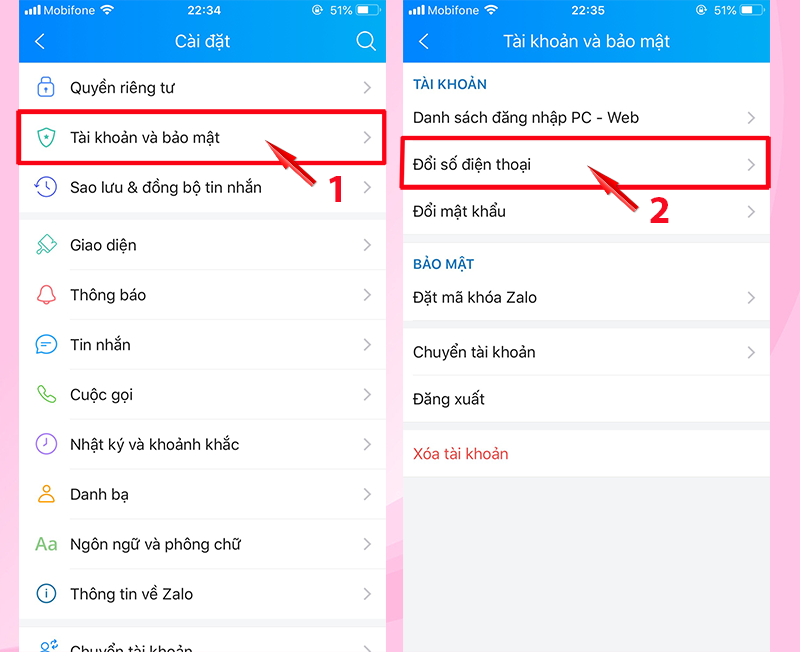
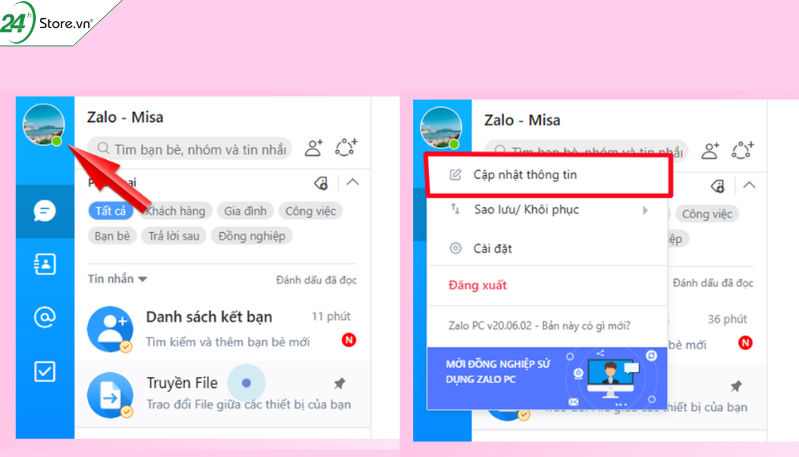
/fptshop.com.vn/uploads/images/tin-tuc/162344/Originals/cach-lay-lai-mat-khau-zalo-1(1).JPG)
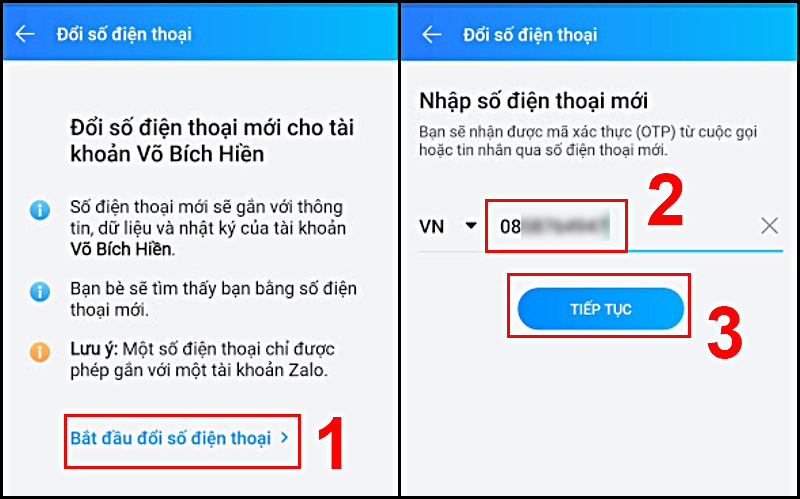
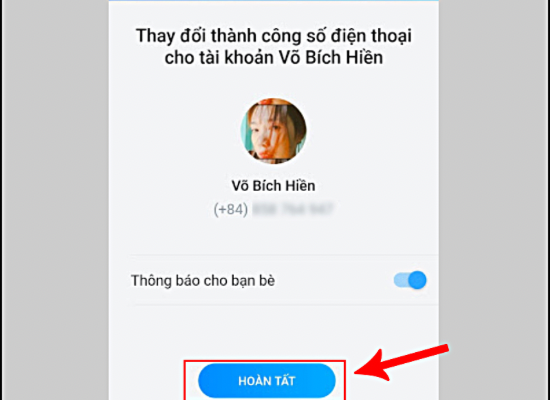
.png)


/fptshop.com.vn/uploads/images/tin-tuc/154066/Originals/doi-so-dien-thoai-momo-11.jpg)

